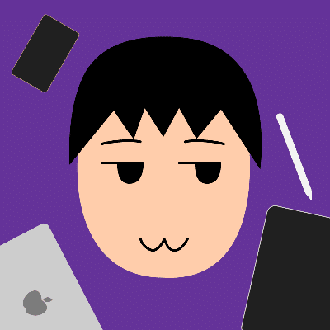Adobe CCユーザーならCanvaよりAdobe Express
ポッドキャスト「アシカガCAST」第779回の要約記事です。
Adobe ExpressでAdobe Stockの素材を使う
Adobe Creative Cloudのユーザーは、追加料金なしでAdobe Expressのプレミアムプランを利用できます。これには、Adobe Stockの素材を無制限に使用できる特典が含まれています。Adobe Creative CloudのユーザーでもAdobe Stockは別途契約が必要ですが、Adobe Express経由で多くの素材を利用できるのは大きな利点です。

ただし、Adobe Stock上のすべての素材がAdobe Expressで利用可能というわけではありません。わたしが試した感覚では、約4分の1から5分の1の素材がAdobe Expressでは見つかりませんでした。
Adobe Expressはブラウザ上で使えるデザインツールで、デザイナーじゃない人でも簡単にデザインできることを考えて作られたツールです。今人気のCanvaに対抗するツールと言えると思います。
Stockのファイル番号でExpress上で素材を検索
Adobe Express上での素材検索はキーワードのみで、詳細な条件での絞り込みはできません。なので、Adobe Stockのウェブサイトで素材を探して、Adobe Expressで使用するのが効率的な方法です。
Adobe Stockのサイトでは、画像の向き(縦長/横長)や背景が透明なものだけなど、より詳細な条件で検索できます。また、AI生成画像を除外するオプションもあります。
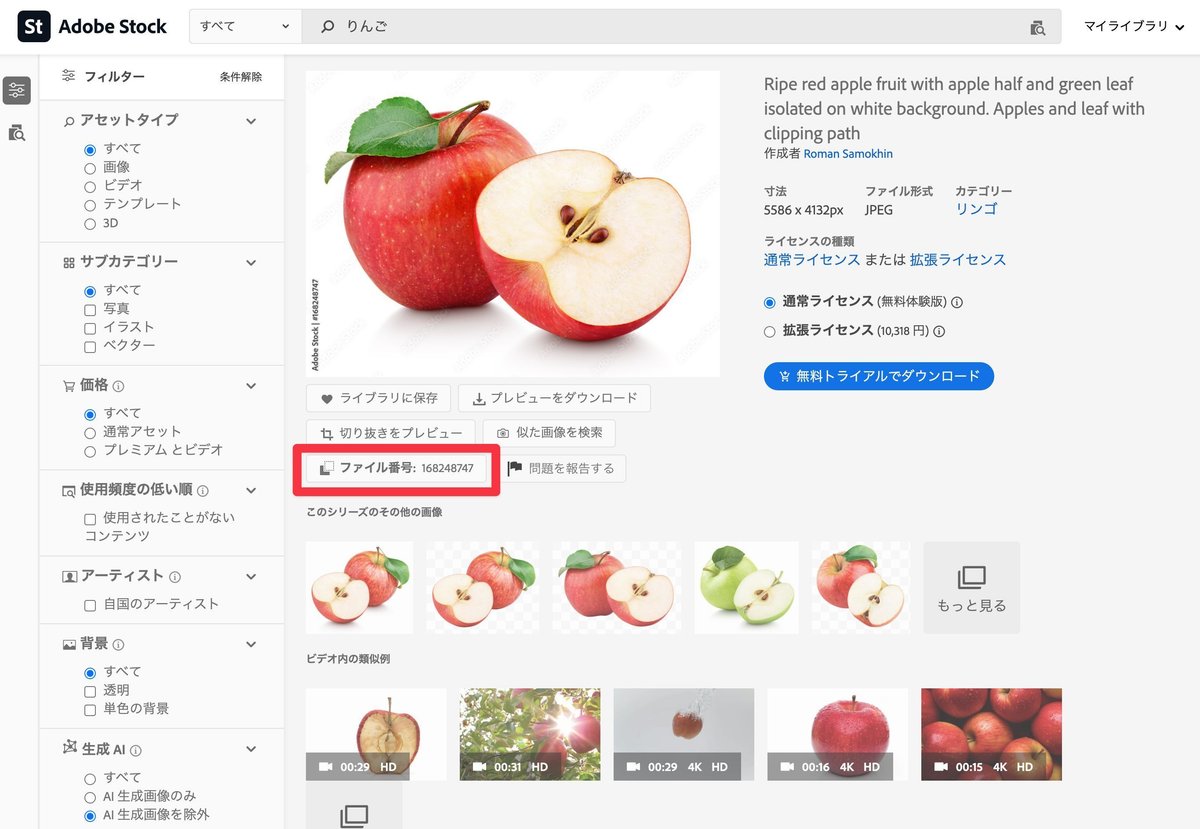
Adobe Stock上で見つけた素材をAdobe Expressで使用したい場合は、その素材のファイル番号をコピーして検索する方法がおすすめです。
Adobe Expressでの限定ライセンス規約
Adobe Express上で使いたいAdobe Stockの素材を探して、その画像をただ配置しただけで書き出して、画像素材としてIllustratorやPhotoshop、Figma、Canvaなどで使えるかというと、これはもちろんダメです。モラル的にダメだというだけではなく、ライセンス上でも禁止されています。
Adobeの公式のページで「Adobe Stockライセンスに関する情報」というのがあるんですが、その中に「限定ライセンス - Adobe Express」という項目があります。
その中の、できないこと=やっちゃいけないこととして、「素材を独立したファイルとしてダウンロード、書き出し、または共有する」という項目があります。また、「Adobe Expressアプリ外で、アセットを独立したファイルとして使用する」ことも禁止されています。
なお、許可されている使用方法として、以下のように記述されています。
Adobe Expressアプリ内でアセットを使用する。
アセットをAdobe Expressプロジェクト内で使用し、そのプロジェクトを公開またはダウンロードしてAdobe Expressアプリ外で使用する。
この、「ダウンロードしてAdobe Expressアプリ外で使用する」というのはSNSに投稿するなどの使用かなと思ったんですが、その画像をさらにPhotoshopやIllustratorなどで手を加えることも、アプリ外で使用するに含まれるような気もします。
多分、一番安全で規約をしっかり守る方法は、最終的な仕上げはAdobe Express上で行うことだと思います。
Adobe Expressで1文字単位の文字詰めができる
最近気がついたのですが、Adobe Expressでは1文字単位の文字詰め(カーニング)が可能になっていることがわかりました。
Adobe Expresは文字詰め(カーニング)できないと思っていたらできたばかりか、1文字単位で詰められた! 一番の気になってた点がクリア。あとはキーボードショートカットでの文字詰だ。 pic.twitter.com/ij6IY1NbCL
— アシカガコウジ/デジタル活用Podcast (@ashikagacast) September 30, 2024
以前は、この機能がないと思っていたのですが、一文字を選択し、「文字間隔」を調整することで、その文字と右隣の文字との間隔だけを変更できます。ただし、Adobe IllustratorやFigmaのようなショートカットキーでの操作はできないので効率が悪く残念です。
Canvaでは文字間隔を調整できるのは一行単位です。しかし、Adobe Expressにはない、縦組みや自動振り仮名(ルビ)機能があります。
Adobe ExpressでAdobe Fontsが使える
Adobe Expressのプレミアムプランユーザーは、無制限にAdobe Fontsを使用できます。Adobe Fontsのサイトで使いたいフォントを見つけ、その名前をAdobe Expressのフォント選択欄に入力するだけで利用可能です。
さらに、Adobe Expressのプレミアムプランユーザーは、フォントファイルをアップロードして使用できます。なお、Canvaの有料プランでもフォントをアップロードして利用可能です。
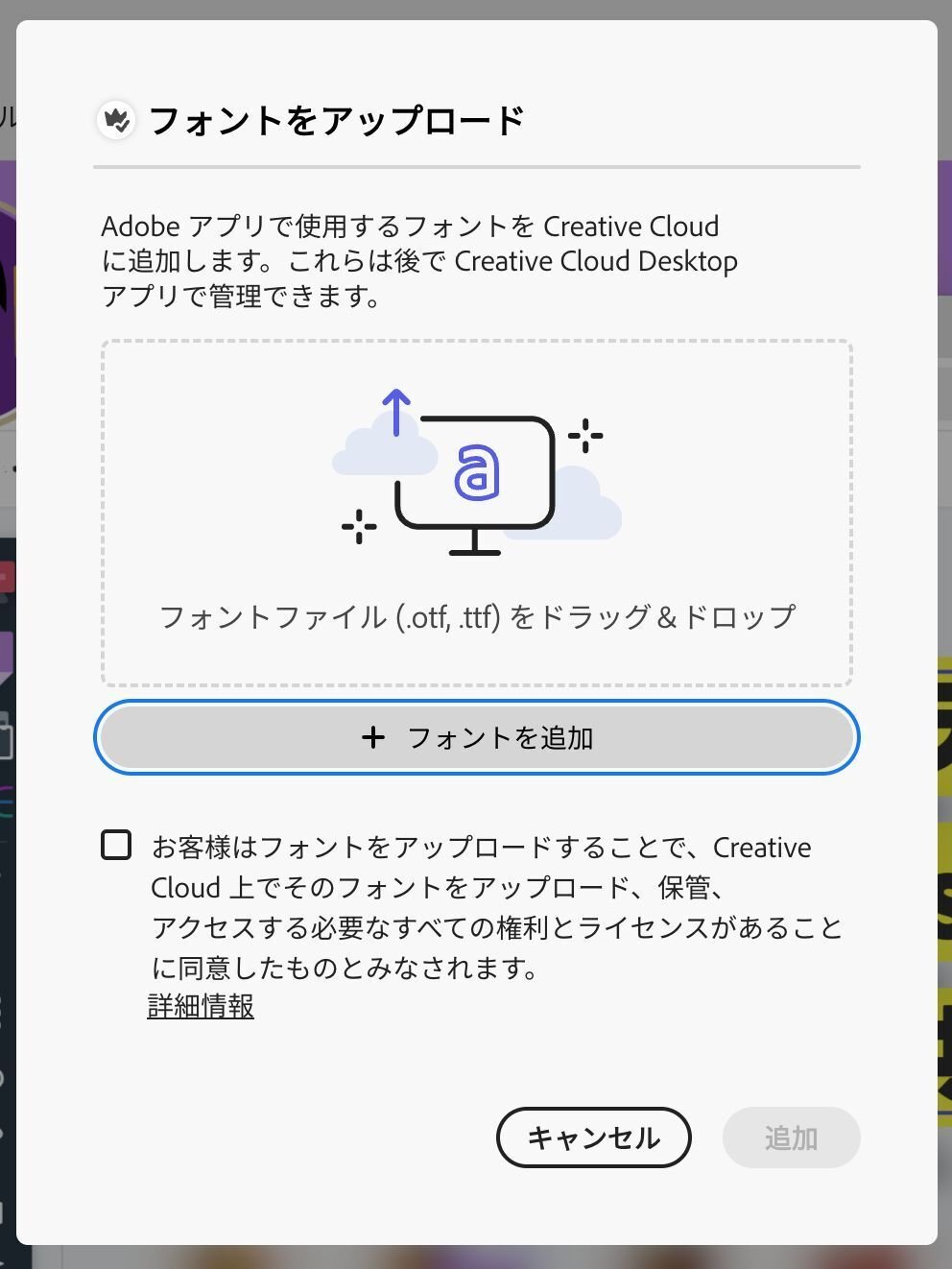
Adobe ExpressでCreative Cloud ライブラリを使える
Adobeの「Creative Cloud ライブラリ」を利用することで、Adobe ExpressとほかのAdobeツールとを便利に連携できます。
たとえば、Illustratorで作成した素材をCreative Cloudライブラリに追加すれば、すぐにAdobe Express上でもその素材を使用できるようになります。
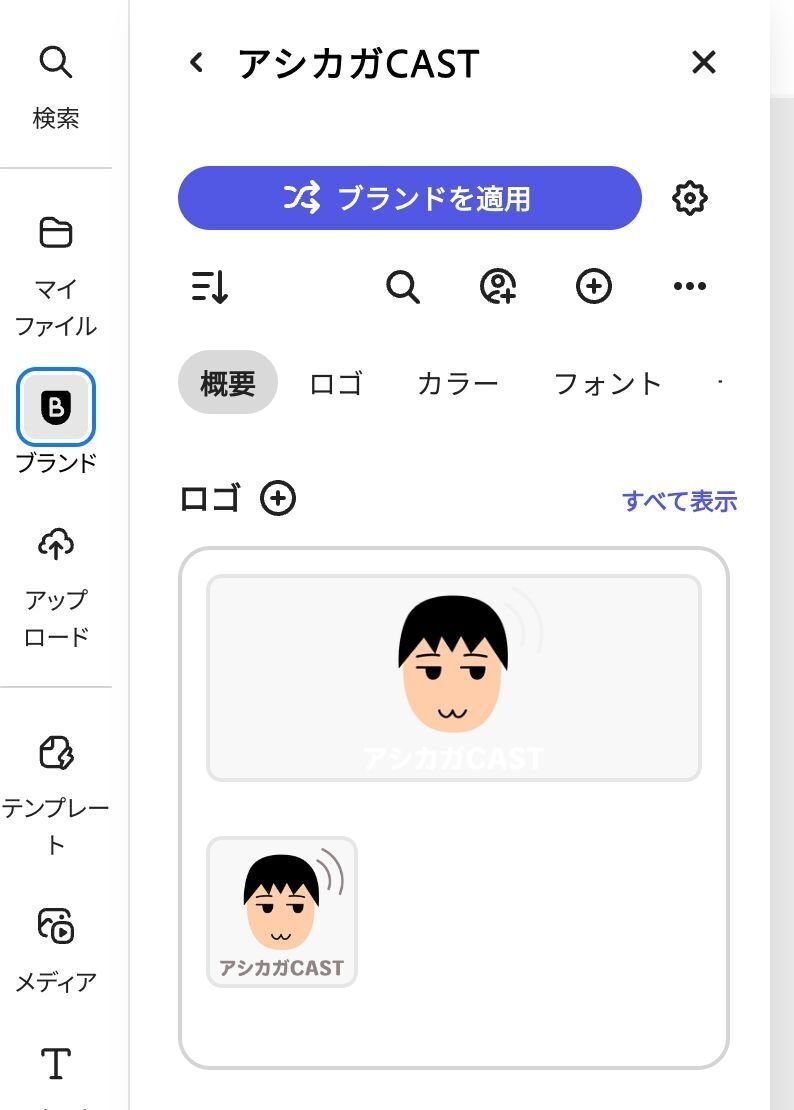
IllustratorからAIファイルとして書き出して、Adobe Expressに読み込む方法もありますが、Creative Cloudライブラリを使用すれば、より迅速かつシームレスに作業を進められます。
ここまでの内容で、Adobe Creative Cloudユーザーにとっては、Adobe Expressを使う利点が多いことがおわかりいただけたと思います。結局のところ、Canvaも有料プランにしないと本来の実力をフルに発揮できません。追加料金なしでプレミアムプランを利用できるAdobe Expressの方が、Canvaよりも選択肢として上位になるとわたしは考えています。
アシカガCASTはYouTubeおよびYouTube Musicでも聴けます。
X(Twitter)でも情報発信しています
X(Twitter)でもデジタルツールやWebサービスを中心に情報発信しています。
この動画はAdobe Expressで作りました。Canvaでも作れると思いますが、有料版でないとアニメーションの細かいコントロールができないんです。わたしはAdobe CCユーザーなので、Expressは機能制限なく使えます。でも、Adobe Expressは無料版でもアニメーションのコントロールに制限なかったはず。 https://t.co/9f7O5Ek67f pic.twitter.com/W4KsaKV03M
— アシカガコウジ/デジタル活用Podcast (@ashikagacast) September 14, 2024
ポッドキャスト「アシカガCAST」
「アシカガCAST」では、デジタル活用のヒントをスキマ時間で聴けるポッドキャストを月〜水の朝8時に配信しています。
https://typebot.io/ashikagacast
↑アシカガCASTを聴く方法、エピソードリストなどを教えてくれるチャットボットです。
Apple Podcasts、YouTube Music、Amazon Music、Spotify、Google Podcastsなどで聴けますので、耳が空いているときにチェックしていただけるとうれしいです。
Audiobook.jpの聴き放題、YouTubeでもお聴きいただけます。
いいなと思ったら応援しよう!